Hp PAVILION G7-1255SA, PAVILION G7-1250SA GETTING STARTED [hu]
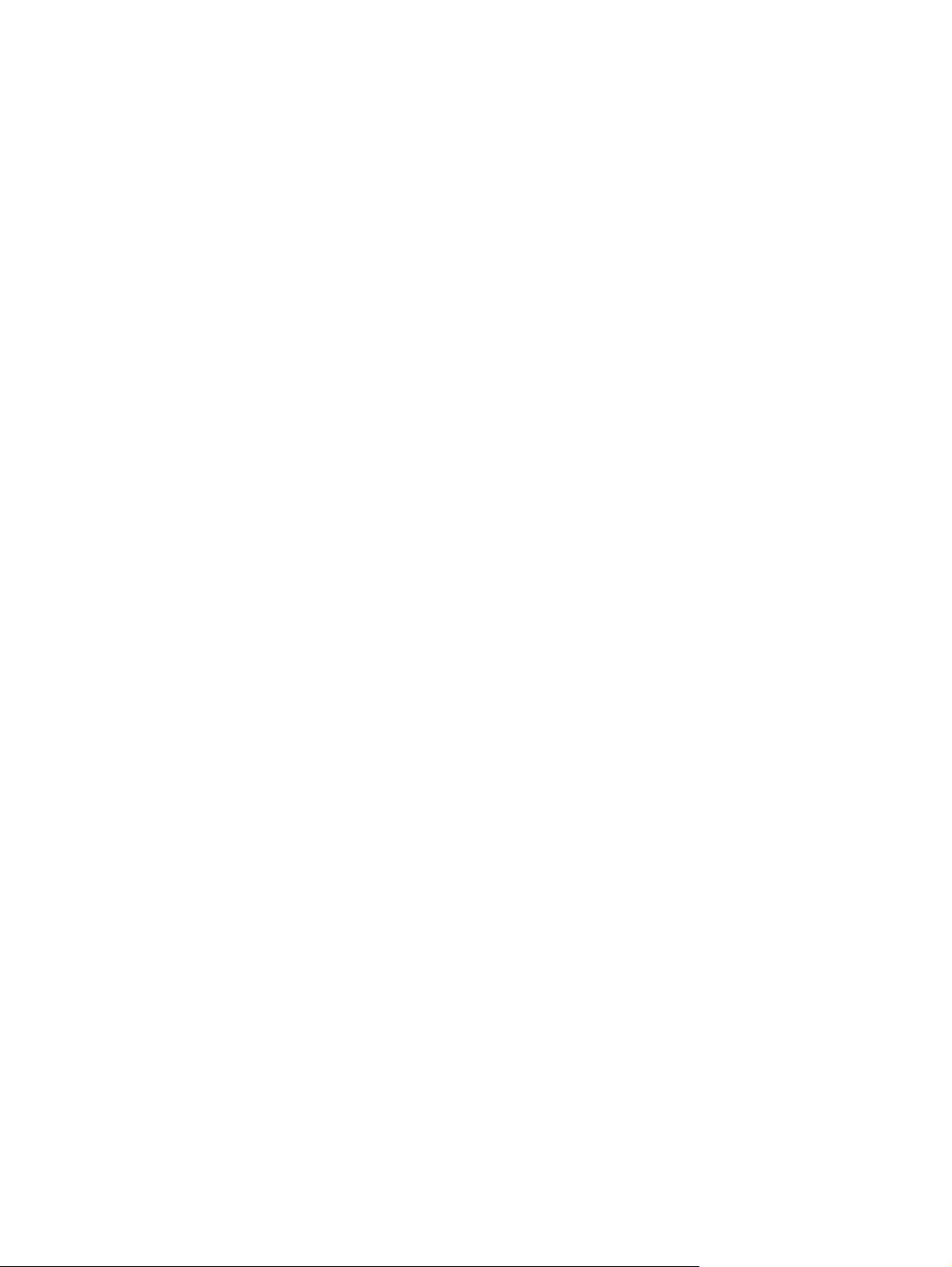
Első lépések
HP noteszgép
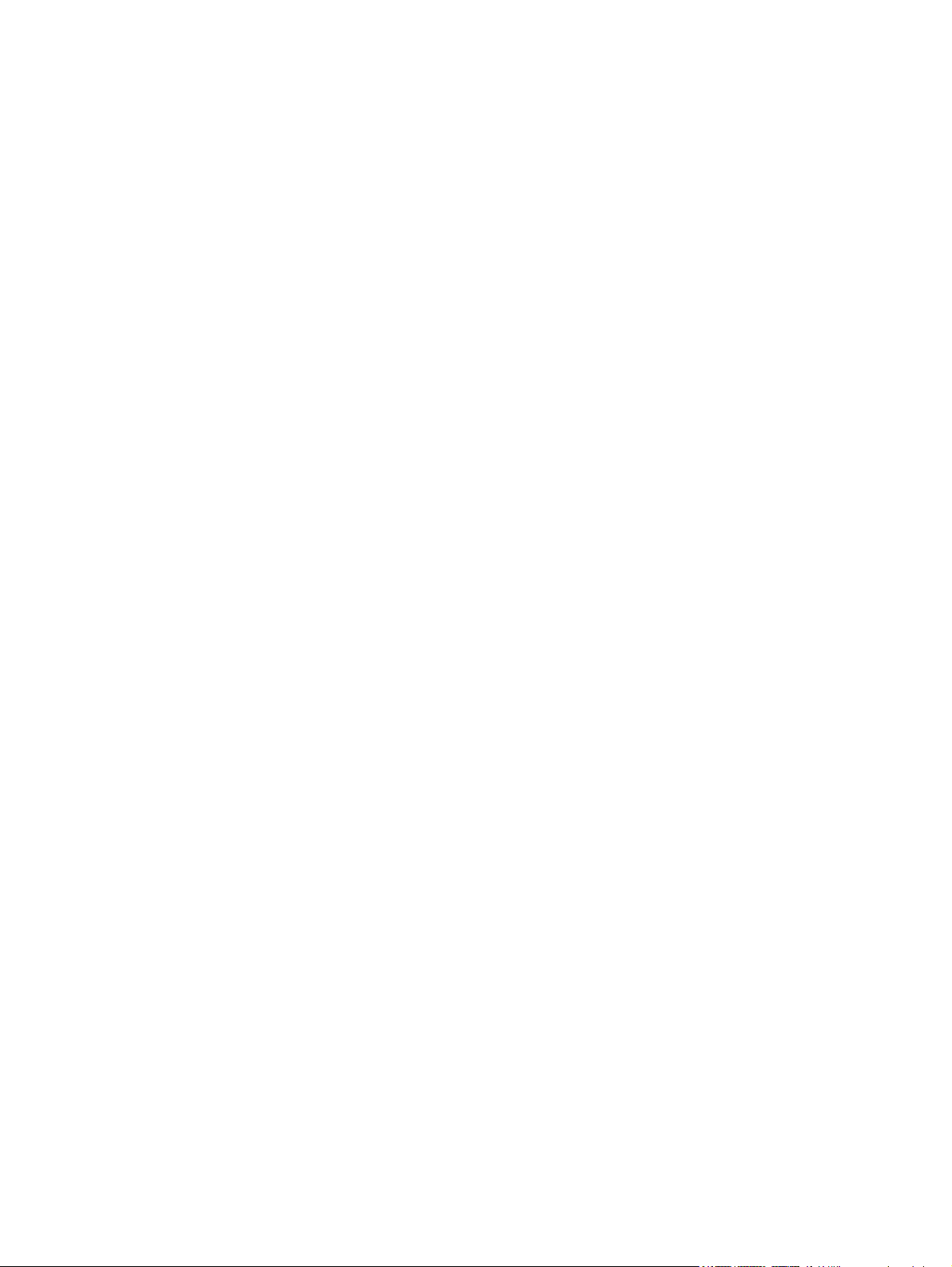
© Copyright 2011 Hewlett-Packard
Development Company, L.P.
A Bluetooth jelölés a jogtulajdonos
védjegye, amelyet a Hewlett-Packard
Company licencmegállapodás keretében
használ. A Microsoft és a Windows a
Microsoft Corporation Amerikai Egyesült
Államokban bejegyzett védjegye. Az SD
embléma az embléma tulajdonosának
védjegye.
Az itt szereplő információ előzetes értesítés
nélkül változhat. A HP termékeire és
szolgáltatásaira vonatkozó kizárólagos
jótállás az adott termékhez, illetve
szolgáltatáshoz mellékelt, korlátozott
jótállásról szóló nyilatkozatban vállalt
jótállás. A dokumentumban ismertetettek
nem jelentenek semmiféle további jótállást.
A HP nem vállal felelősséget az itt található
esetleges technikai vagy szerkesztési
hibákért és mulasztásokért.
Első kiadás: 2011. augusztus
A dokumentum cikkszáma: 657623-211
A termékkel kapcsolatos tájékoztatás
Ez az útmutató olyan funkciókat ír le,
amelyek a legtöbb típuson megtalálhatók.
Előfordulhat, hogy egyes funkciók az Ön
számítógépén nem érhetők el.
Szoftverhasználati feltételek
A számítógépen előre telepített szoftverek
telepítésével, másolásával, letöltésével
vagy bármilyen egyéb módon való
használatával Ön elfogadja a HP
végfelhasználói licencszerződés feltételeit.
Ha nem fogadja el ezeket a
licencfeltételeket, az egyedüli megoldás,
hogy 14 napon belül a teljes, kibontatlan
terméket (hardvert és szoftvert) visszaküldi
pénzvisszatérítés ellenében, ha ezt a
vásárlási helyen érvényes pénzvisszatérítési szabályok lehetővé teszik.
További információért, illetve a számítógép
teljes árának visszatérítésével
kapcsolatban forduljon az árusító helyhez
(a kereskedőhöz).
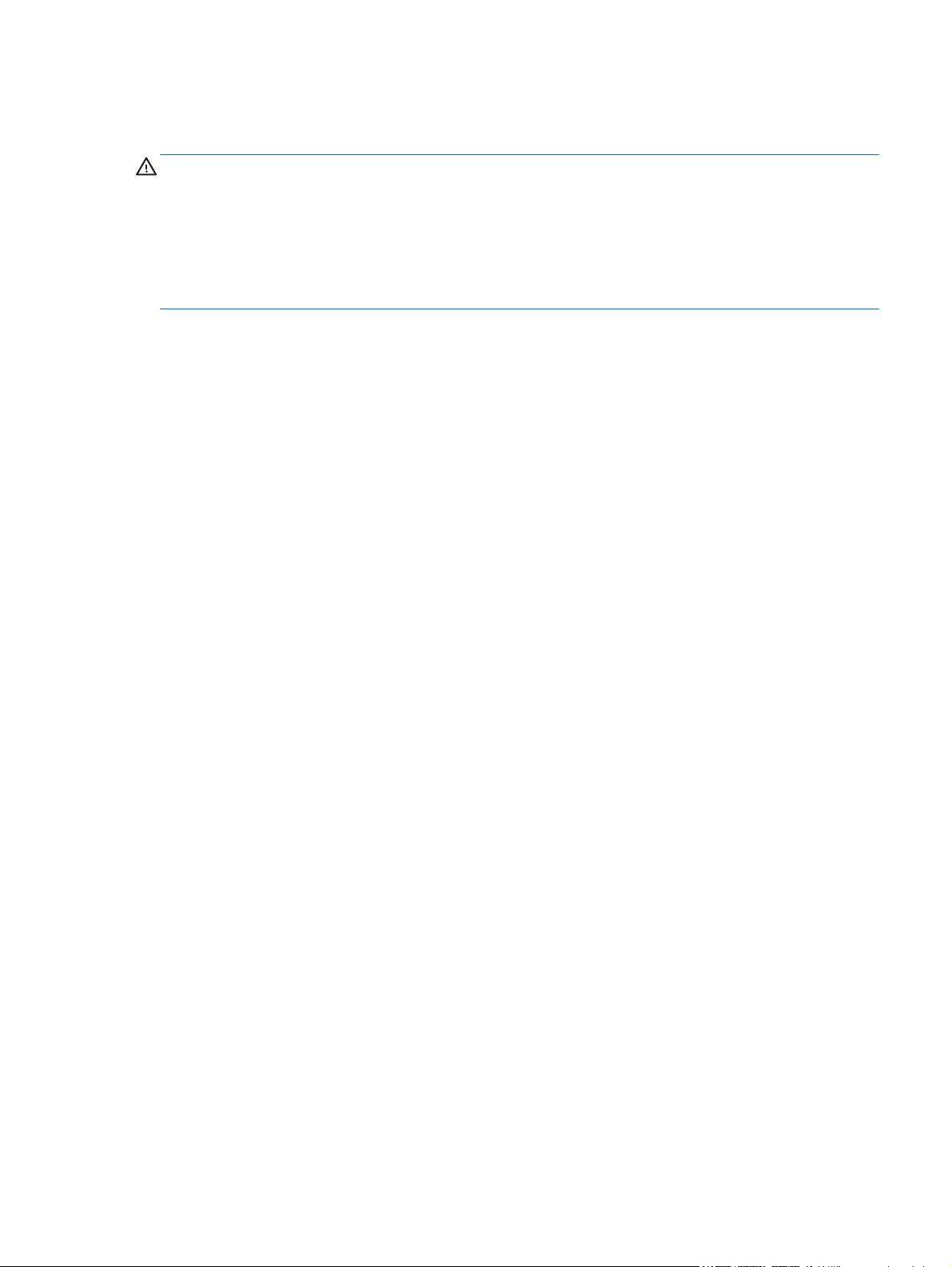
Biztonsági figyelmeztetés
FIGYELEM! A számítógép túlmelegedése vagy egyéb hőhatás miatt bekövetkező károk
veszélyének csökkentése érdekében ne helyezze a számítógépet az ölébe, és ne takarja el a
szellőzőnyílásokat. A számítógépet csak kemény, lapos felületen használja. Ügyeljen rá, hogy sem
valamilyen szilárd tárgy, például a készülék mellett lévő nyomtató, sem puha tárgy, például párna,
szőnyeg vagy ruha ne akadályozza a légáramlást. Ne hagyja továbbá, hogy a váltóáramú tápegység
működés közben a bőréhez vagy más puha felülethez, például párnához, szőnyeghez vagy ruhához
érjen. A számítógép és a váltakozó áramú tápegység eleget tesz az érinthető felületek
hőmérsékletére vonatkozó, IEC 60950 jelzésű nemzetközi szabványban rögzített előírásoknak.
iii
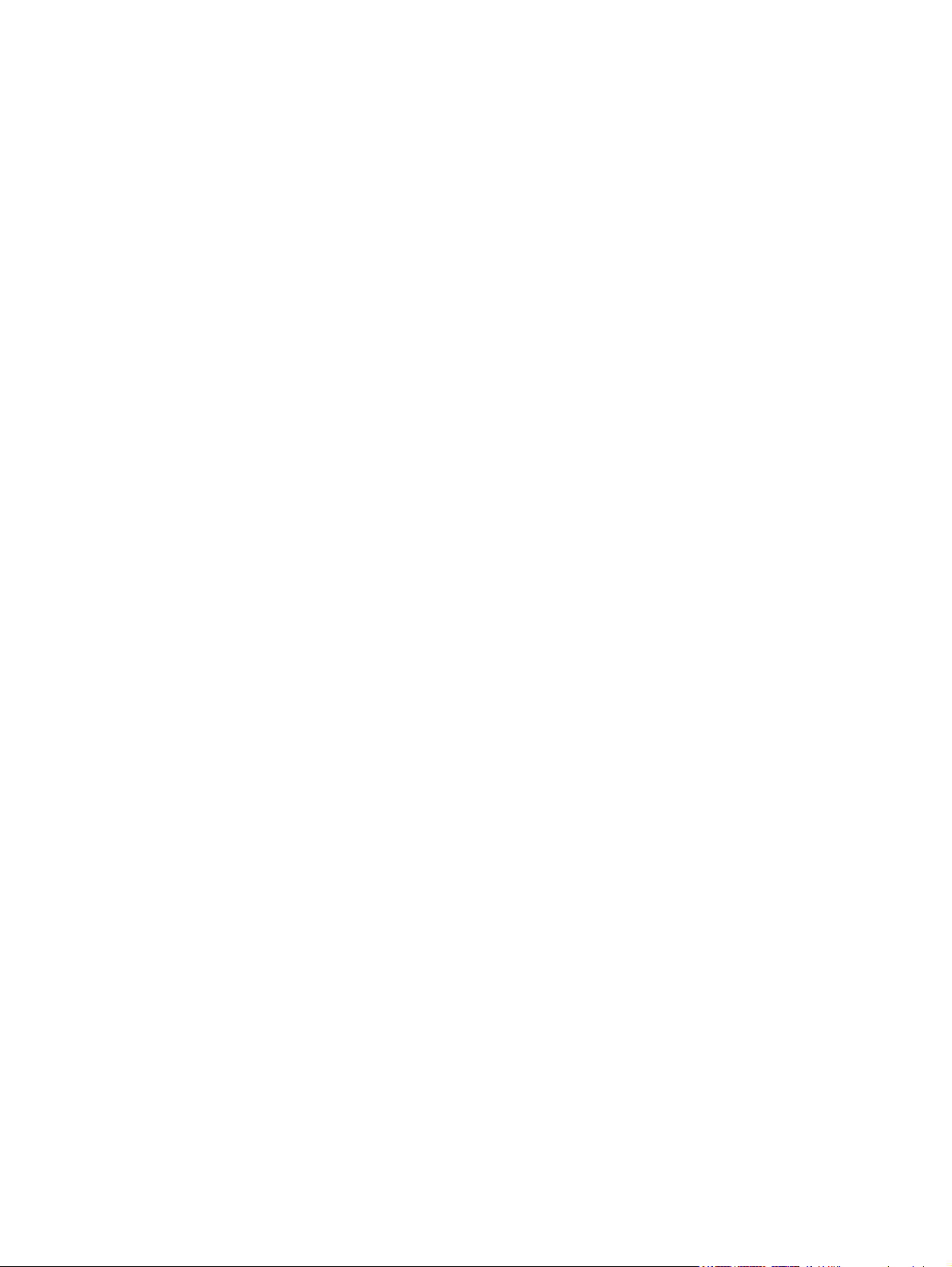
iv Biztonsági figyelmeztetés
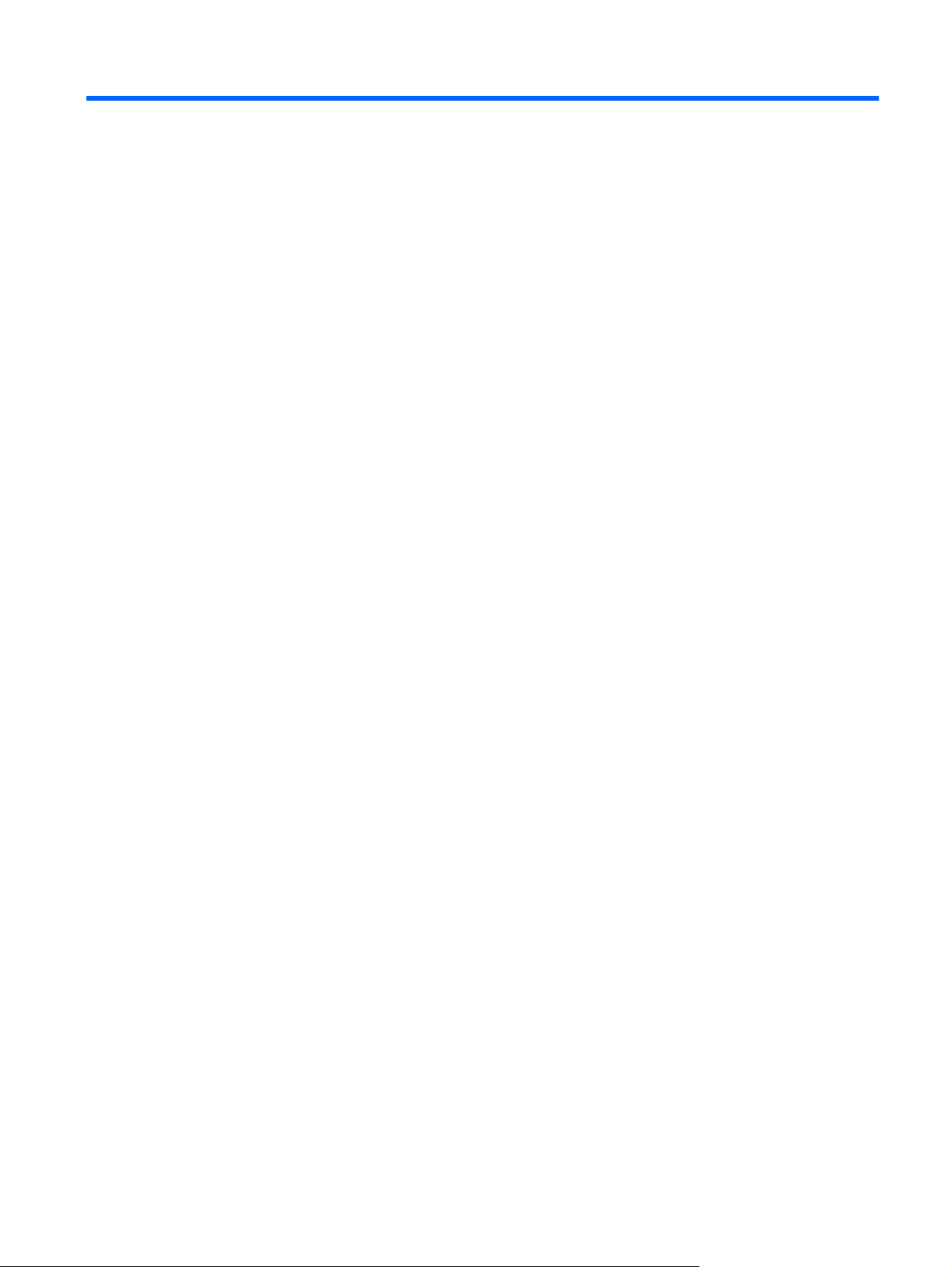
Tartalomjegyzék
1 Üdvözöljük ....................................................................................................................................................... 1
Információforrások ................................................................................................................................ 2
2 Ismerkedés a számítógéppel ......................................................................................................................... 4
Felülnézet ............................................................................................................................................. 5
Érintőtábla ............................................................................................................................ 5
Jelzőfények .......................................................................................................................... 6
Gombok ............................................................................................................................... 7
Billentyűk ............................................................................................................................. 8
Elölnézet ............................................................................................................................................. 10
Jobb oldal ........................................................................................................................................... 10
Bal oldal .............................................................................................................................................. 11
Kijelző ................................................................................................................................................. 13
Alulnézet ............................................................................................................................................. 14
3 HP QuickWeb ................................................................................................................................................ 15
A HP QuickWeb elindítása ................................................................................................................. 16
4 Hálózatkezelés .............................................................................................................................................. 17
Internetszolgáltató használata ............................................................................................................ 18
Csatlakozás vezeték nélküli hálózathoz ............................................................................................. 18
Csatlakozás meglévő WLAN-hálózathoz ........................................................................... 19
Új WLAN-hálózat beállítása ............................................................................................... 19
Vezeték nélküli útválasztó konfigurálása .......................................................... 19
A WLAN-hálózat védelme ................................................................................. 20
5 Billentyűzet és mutatóeszközök .................................................................................................................. 21
A billentyűzet használata .................................................................................................................... 22
A műveletbillentyűk használata ......................................................................................... 22
A számbillentyűzet használata .......................................................................................... 24
A beépített számbillentyűzet használata ........................................................... 24
v
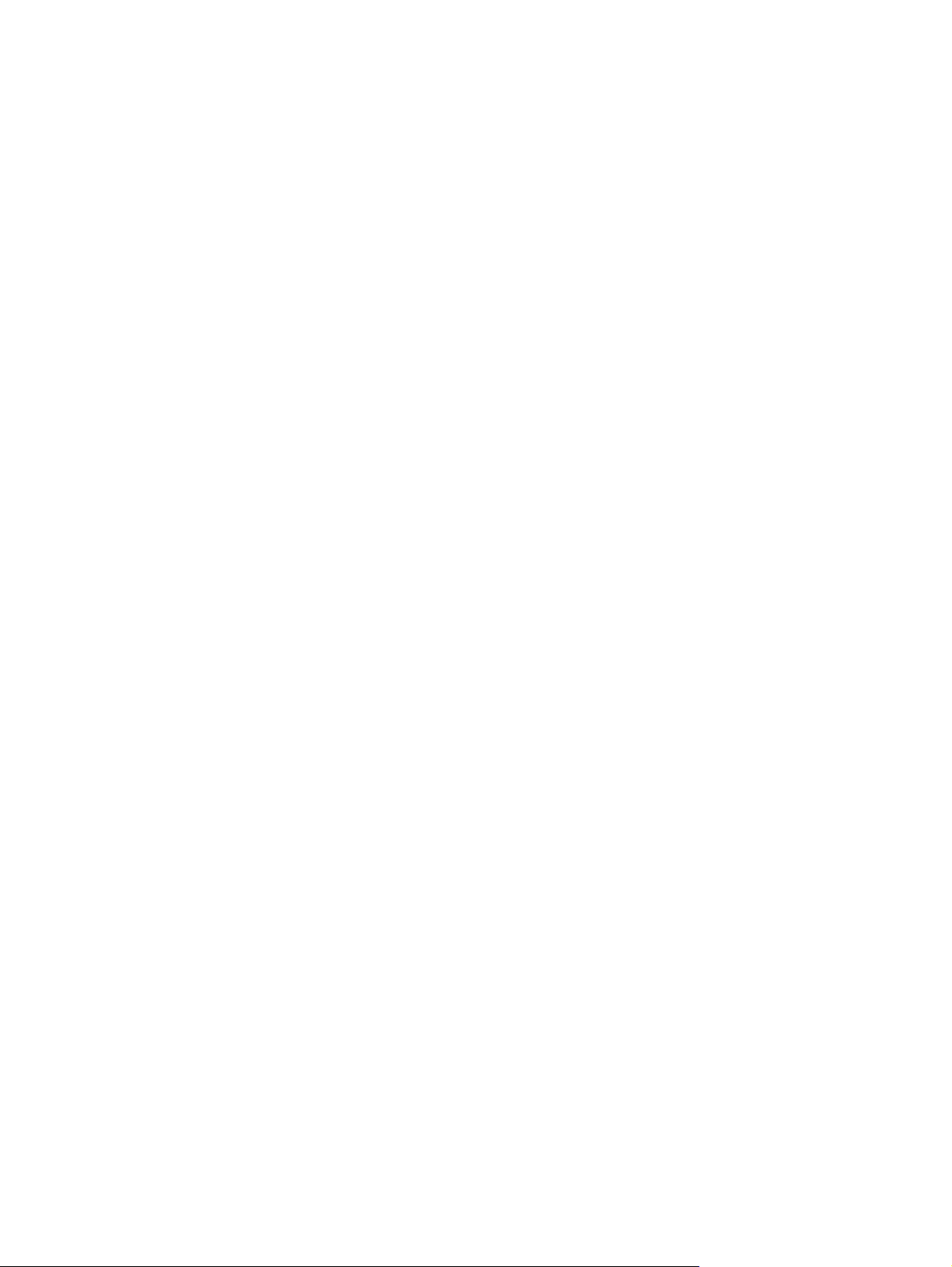
A mutatóeszközök használata ............................................................................................................ 25
A mutatóeszközök beállításainak megadása ..................................................................... 25
Az érintőtábla használata .................................................................................................. 25
Az érintőtábla ki- és bekapcsolása .................................................................... 25
Navigálás .......................................................................................................... 26
Kiválasztás ........................................................................................................ 26
Érintőtábla-mozdulatok használata ................................................................... 27
Görgetés ........................................................................................... 28
Csippentés/nagyítás-kicsinyítés ....................................................... 28
Elforgatás ......................................................................................... 29
Pöccintés .......................................................................................... 29
6 Karbantartás .................................................................................................................................................. 30
Az akkumulátor behelyezése és cseréje ............................................................................................ 31
A merevlemez cseréje vagy nagyobbra cserélése ............................................................................. 32
A merevlemez eltávolítása ................................................................................................. 33
Merevlemez beszerelése ................................................................................................... 35
Memóriamodulok hozzáadása vagy cseréje ...................................................................................... 36
Alkalmazások és illesztőprogramok frissítése .................................................................................... 39
A számítógép megtisztítása ............................................................................................................... 39
A képernyő tisztítása ......................................................................................................... 39
A billentyűzet és az érintőtábla tisztítása ........................................................................... 39
7 Biztonsági mentés és helyreállítás ............................................................................................................. 40
Visszaállítás ....................................................................................................................................... 41
Helyreállító adathordozók létrehozása ............................................................................................... 41
A rendszer visszaállítása .................................................................................................................... 42
Visszaállítás az erre a célra kijelölt helyreállítási partícióról (csak egyes típusokon) ........ 42
Visszaállítás visszaállítási adathordozó segítségével ....................................................... 43
A számítógép rendszerindítási sorrendjének módosítása ................................................. 43
Adatok biztonsági mentése és visszaállítása ..................................................................................... 44
A Windows Biztonsági mentés és visszaállítás szolgáltatásának használata ................... 45
A Windows rendszer-visszaállítási pontjainak használata ................................................. 45
Mikor érdemes visszaállítási pontokat létrehozni .............................................. 45
Rendszer-visszaállítási pont létrehozása .......................................................... 45
Visszaállás korábbi időpontra ........................................................................... 46
8 Ügyféltámogatás ........................................................................................................................................... 47
Kapcsolatfelvétel az ügyfélszolgálattal ............................................................................................... 47
Címkék ............................................................................................................................................... 48
vi
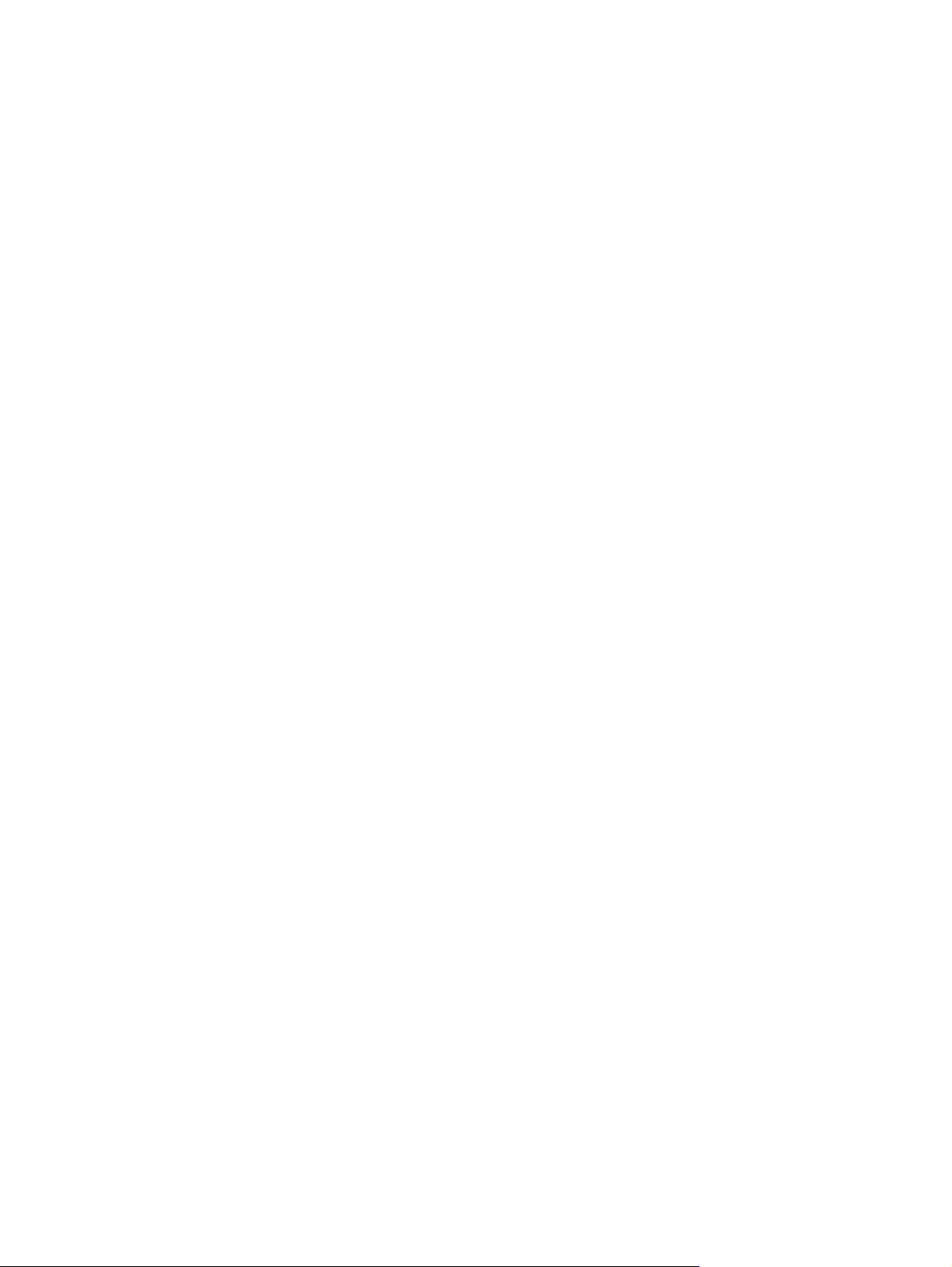
9 Műszaki jellemzők ......................................................................................................................................... 49
Tápfelvétel .......................................................................................................................................... 49
Külső HP tápegység egyenáramú csatlakozója ................................................................ 49
Üzemi környezet ................................................................................................................................. 50
Tárgymutató ...................................................................................................................................................... 51
vii
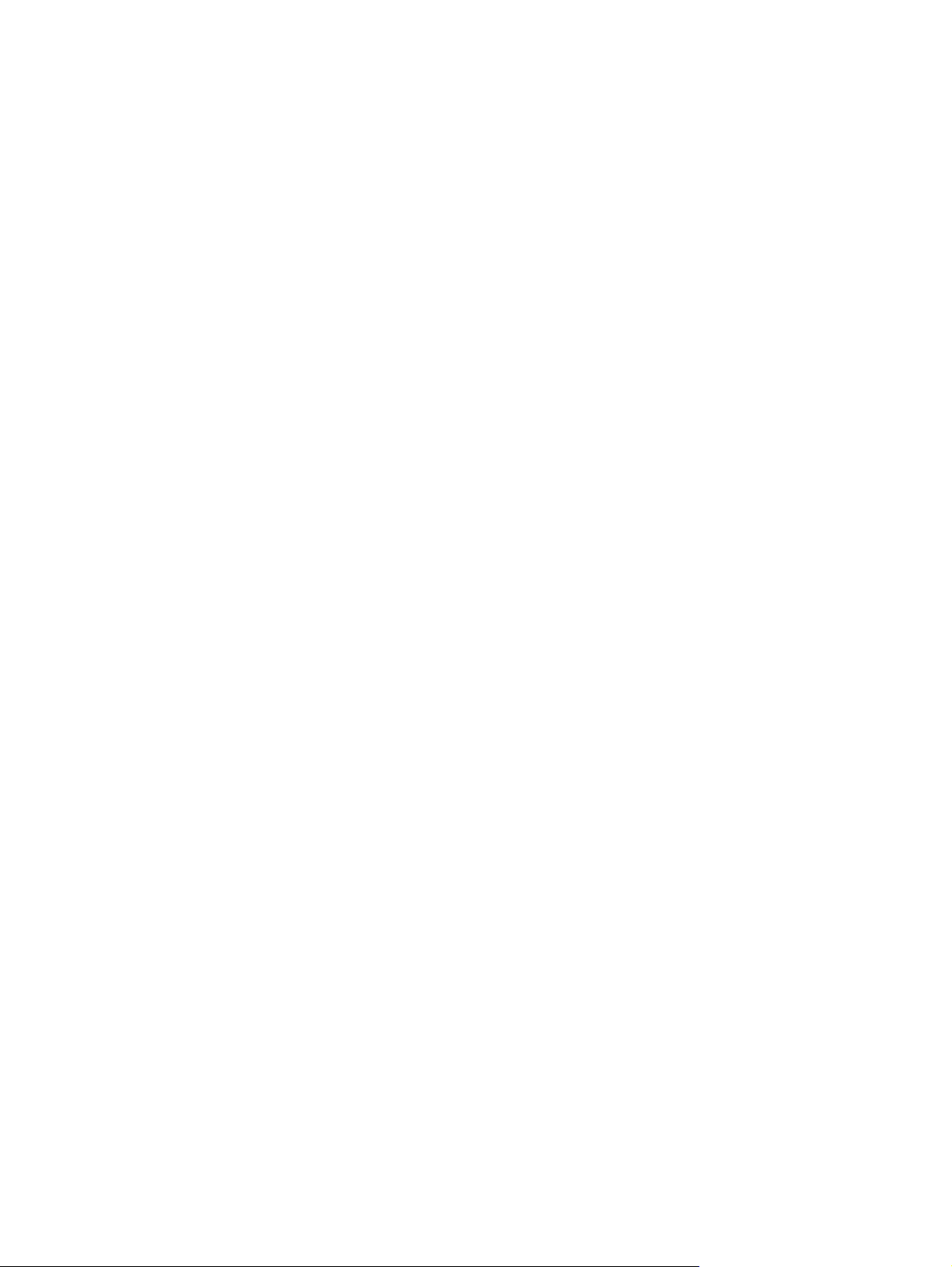
viii
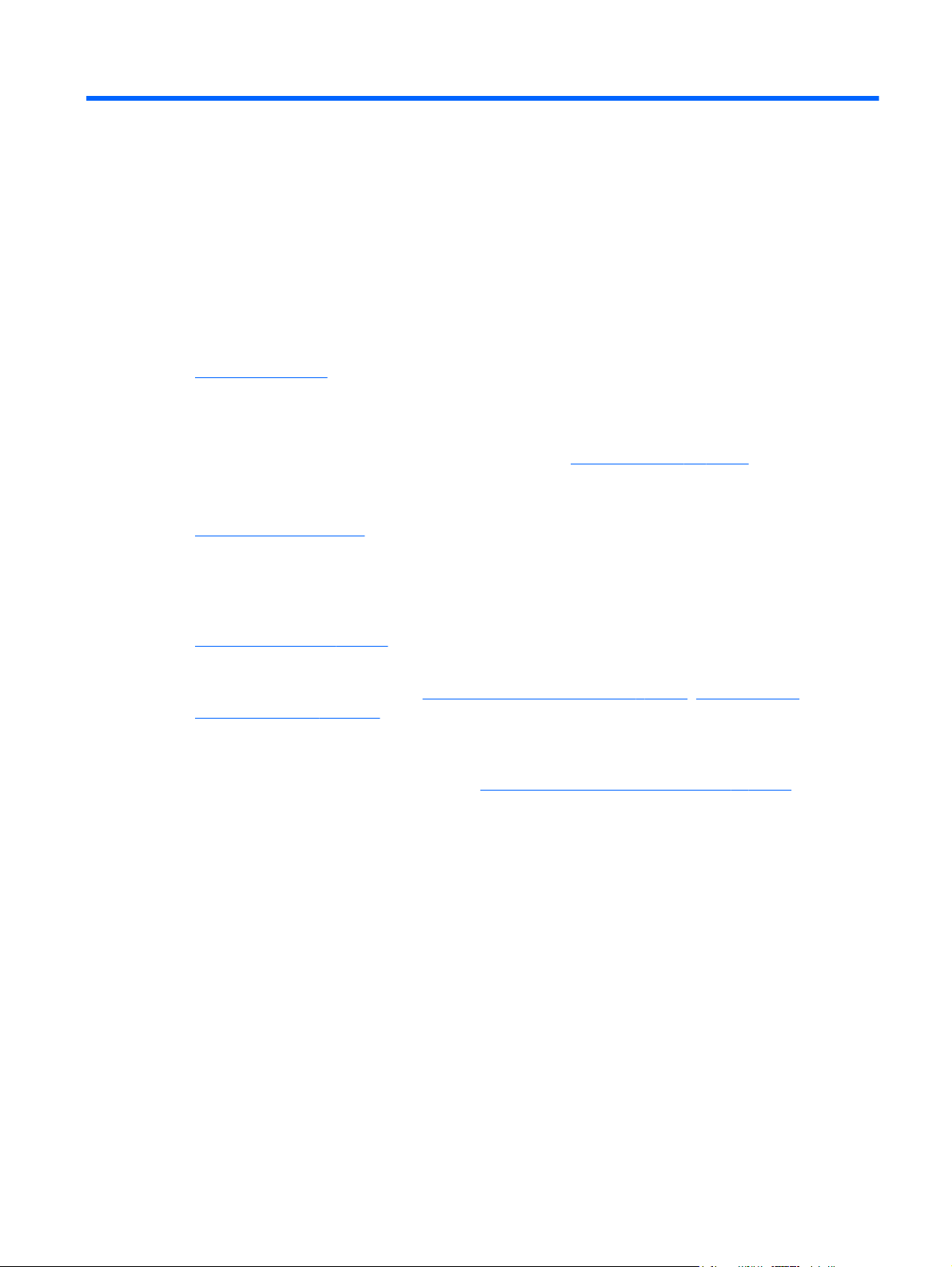
1 Üdvözöljük
A fejezet a következő szakaszokat tartalmazza:
Információforrások
●
A számítógép üzembe helyezése és regisztrálása után fontos, hogy elvégezze az alábbi lépéseket:
Csatlakozás az internethez – Állítsa be a vezetékes vagy vezeték nélküli hálózatot, hogy
●
csatlakozhasson az internethez. További információ:
A HP QuickWeb beállítása – Azonnal elérheti az internetet, a minialkalmazásokat és a
●
kommunikációs programokat – a fő operációs rendszer elindítása nélkül. További információ:
HP QuickWeb, 15. oldal.
A vírusvédelmi program frissítése – Védje meg a számítógépet a vírusok által okozott kártól.
●
A víruskereső szoftver előre telepítve van a számítógépre, és korlátozott időtartamú előfizetés
tartozik hozzá az ingyenes frissítésekhez. További információt a HP noteszgép hivatkozási
kézikönyvében talál. Ennek az útmutatónak az eléréséről a következő helyen olvashat:
Információforrások, 2. oldal.
Hálózatkezelés, 17. oldal.
Ismerkedés a számítógéppel – Megismerheti számítógépe szolgáltatásait. További információ
●
a következő helyeken található:
mutatóeszközök, 21. oldal.
● Helyreállító lemezek vagy flash meghajtó készítése – A rendszer instabilitása, illetve hibája
esetén helyreállíthatja az operációs rendszer és a szoftverek gyári beállításait. További
útmutatás a következő helyen található:
Telepített szoftver megkeresése – Elérheti a számítógépen előre telepített szoftverek listáját.
●
Válassza a Start > Minden program parancsot. A számítógéphez kapott szoftvereket a szoftver
gyártója által biztosított útmutatóból ismerheti meg részletesen, amely lehet a szoftverhez
mellékelve vagy a gyártó webhelyén.
Ismerkedés a számítógéppel, 4. oldal, Billentyűzet és
Biztonsági mentés és helyreállítás, 40. oldal.
1
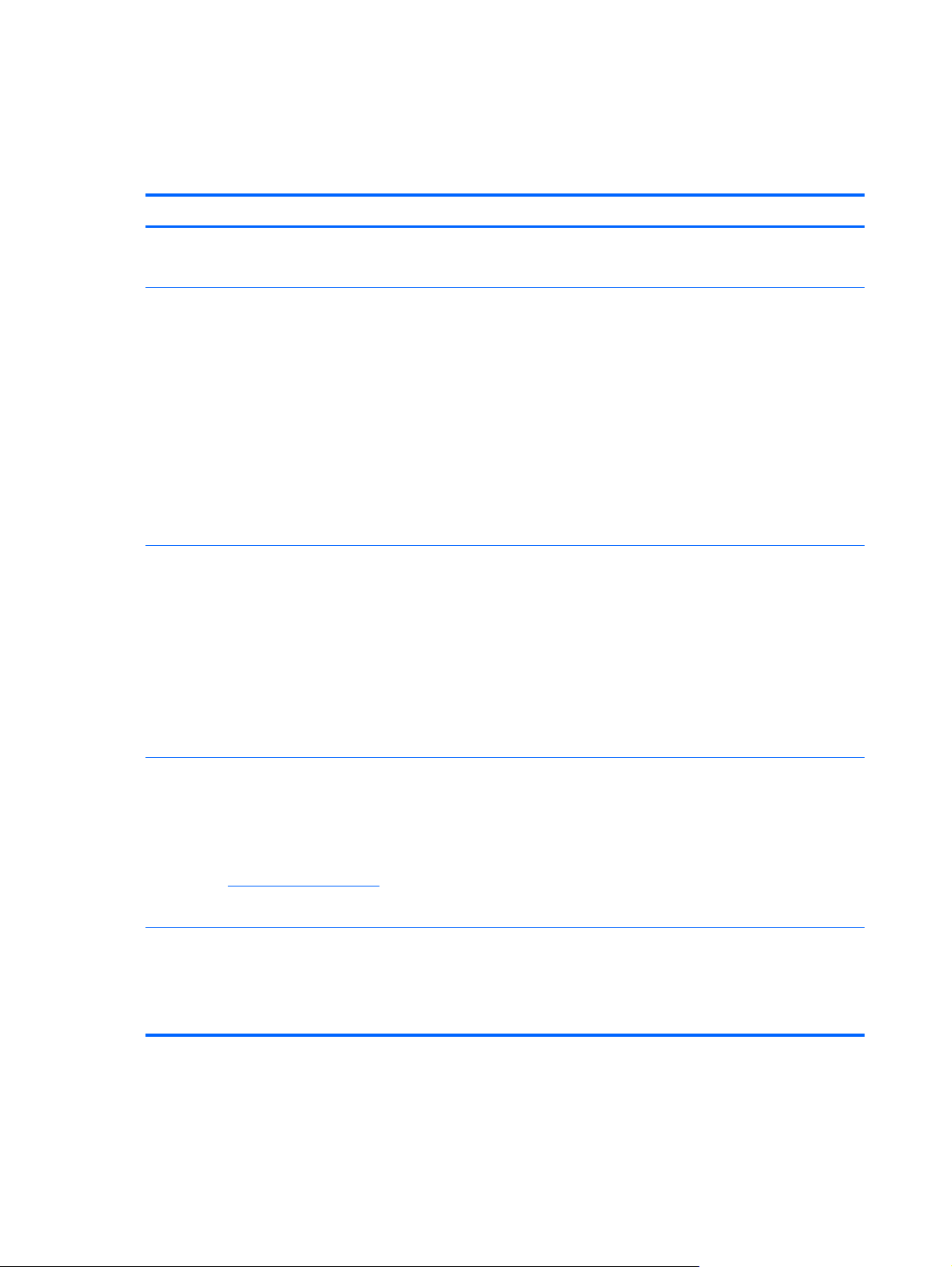
Információforrások
A számítógép számos információforrást tartalmaz, amelyek segíthetik a különböző feladatok
elvégzését.
Forrás Tartalomjegyzék
Utasítások a számítógép üzembe helyezéséhez
Első lépések
Az útmutató elérése:
Válassza a Start > Minden program > HP Súgó és
támogatás > HP dokumentáció lehetőséget.
HP noteszgép hivatkozási kézikönyve
Az útmutató elérése:
Válassza a Start > Minden program > HP Súgó és
támogatás > HP dokumentáció lehetőséget.
A számítógép üzembe helyezése
●
● A számítógép részegységeinek azonosítása
A számítógép szolgáltatásai
●
● Utasítások a következők elvégzéséhez:
◦ Csatlakozás vezeték nélküli hálózathoz
◦ A billentyűzet és a mutatóeszközök használata
A merevlemez-meghajtó és a memóriamodul-rekesz
◦
cseréje vagy korszerűsítése
Biztonsági mentés és helyreállítás végrehajtása
◦
Kapcsolatfelvétel az ügyfélszolgálattal
◦
A számítógép műszaki adatai
●
Energiagazdálkodási funkciók
●
● Utasítások a következők elvégzéséhez:
Az akkumulátor élettartamának maximalizálása
◦
A számítógép multimédiás szolgáltatásainak használata
◦
◦ A számítógép védelme
Súgó és támogatás
A Súgó és támogatás megnyitásához válassza a
Start > Súgó és támogatás elemet.
MEGJEGYZÉS: Az adott országban vagy térségben
érvényes támogatási lehetőségek megismeréséhez
keresse fel a
válassza ki az országot vagy térséget, és kövesse a
képernyőn megjelenő utasításokat.
Jogi, biztonsági és környezetvédelmi tudnivalók
Az útmutató elérése:
Válassza a Start > Minden program > HP Súgó és
támogatás > HP dokumentáció lehetőséget.
http://www.hp.com/support webhelyet,
A számítógép karbantartása
◦
A szoftver frissítése
◦
Információk az operációs rendszerről
●
● Szoftver-, illesztőprogram- és BIOS-frissítések
● Hibaelhárítási eszközök
● Utasítások az ügyfélszolgálattal való kapcsolatfelvételhez
Jogi és biztonsági tudnivalók
●
● Az elhasznált akkumulátorok kezelése
2 1. fejezet Üdvözöljük
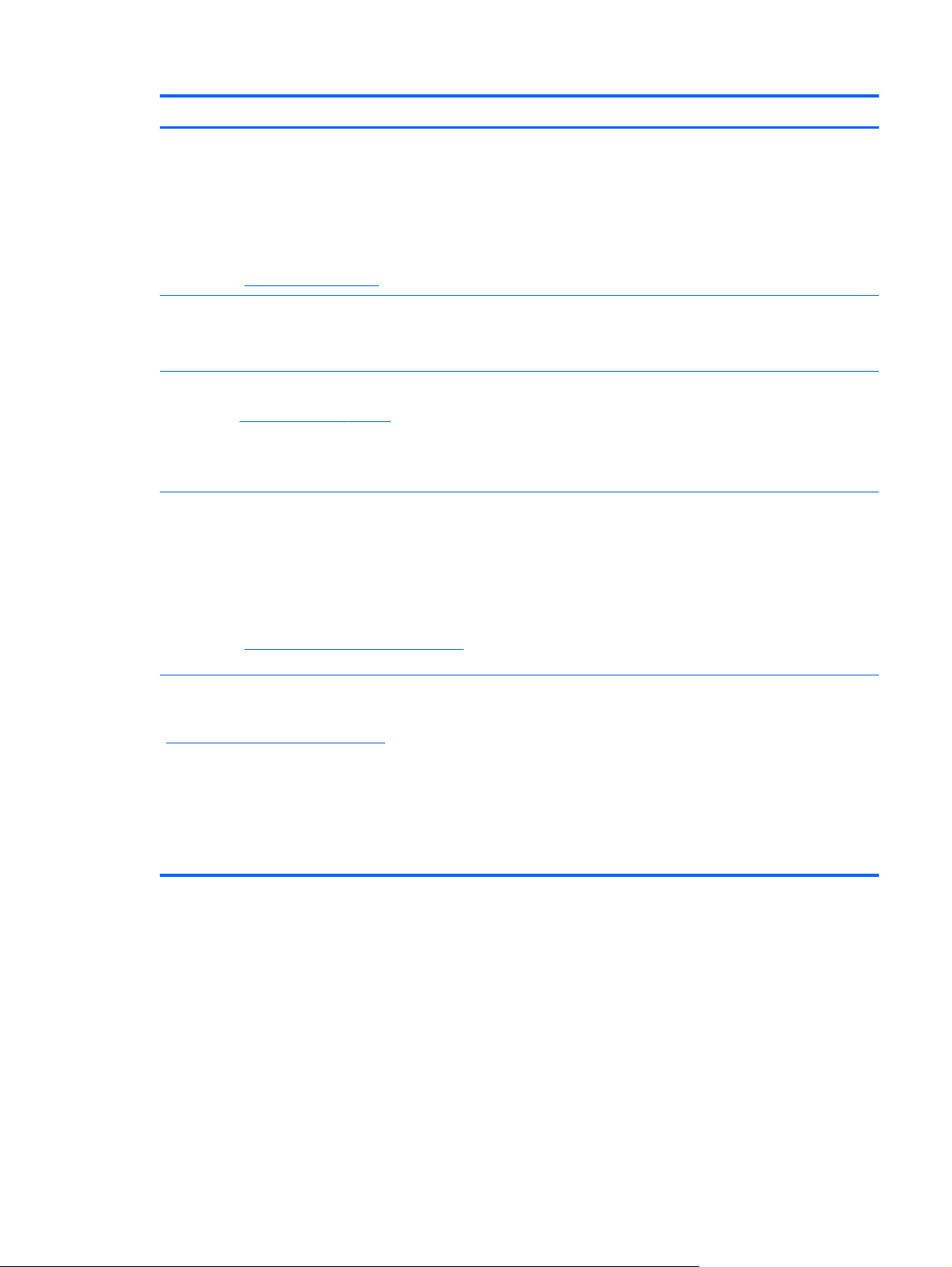
Forrás Tartalomjegyzék
Biztonsági és kényelmi útmutató
Az útmutató elérése:
Válassza a Start > Minden program > HP Súgó és
támogatás > HP dokumentáció lehetőséget.
– vagy –
Keresse fel a
Worldwide Telephone Numbers (Hasznos nemzetközi
telefonszámok) füzet
Ezt a füzetet a számítógéphez mellékeljük.
HP webhely
A webhely a
el.
Korlátozott jótállás*
A jótállási nyilatkozat elérése:
Válassza a Start > Minden program > HP Súgó és
támogatás > HP dokumentáció lehetőséget.
http://www.hp.com/ergo weblapot.
http://www.hp.com/support címen érhető
A munkaállomás megfelelő kialakítása
●
● Útmutatás a maximális kényelmet nyújtó és a sérülések
kockázatát csökkentő testtartás és munkavégzési szokások
kialakításához
● Elektromos és mechanikai biztonsági tudnivalók
A HP ügyfélszolgálati telefonszámai
Ügyfél-támogatási információk
●
● Információk alkatrészek rendeléséhez
● Szoftver-, illesztőprogram- és BIOS-frissítések
● Információk a számítógép kiegészítőiről
A jótállásra vonatkozó információk
– vagy –
Keresse fel a
weblapot.
*A terméknek megfelelő HP korlátozott jótállást az elektronikus útmutatókkal együtt a számítógépén és/vagy a dobozban
elhelyezett CD-/DVD-lemezen találja. Egyes országokban/térségekben a HP a korlátozott jótállás nyomtatott példányát is
mellékelheti. Néhány országban/régióban a jótállás nem érhető el nyomtatott formában, ebben az esetben igényelheti azt a
http://www.hp.com/go/orderdocuments weboldalon, vagy írhat a következő címre:
● Észak-Amerika: Hewlett-Packard, MS POD, 11311 Chinden Blvd, Boise, ID 83714, USA
● Európa, Közel-Kelet, Afrika: Hewlett-Packard, POD, Via G. Di Vittorio, 9, 20063, Cernusco s/Naviglio (MI), Italy*
Ázsia csendes-óceáni térsége: Hewlett-Packard, POD, P.O. Box 200, Alexandra Post Office, Singapore 911507
●
Írja meg a termék számát, a jótállás időtartamát (megtalálható a sorozatszámcímkén), a nevét, valamint postai címét.
http://www.hp.com/go/orderdocuments
Információforrások 3
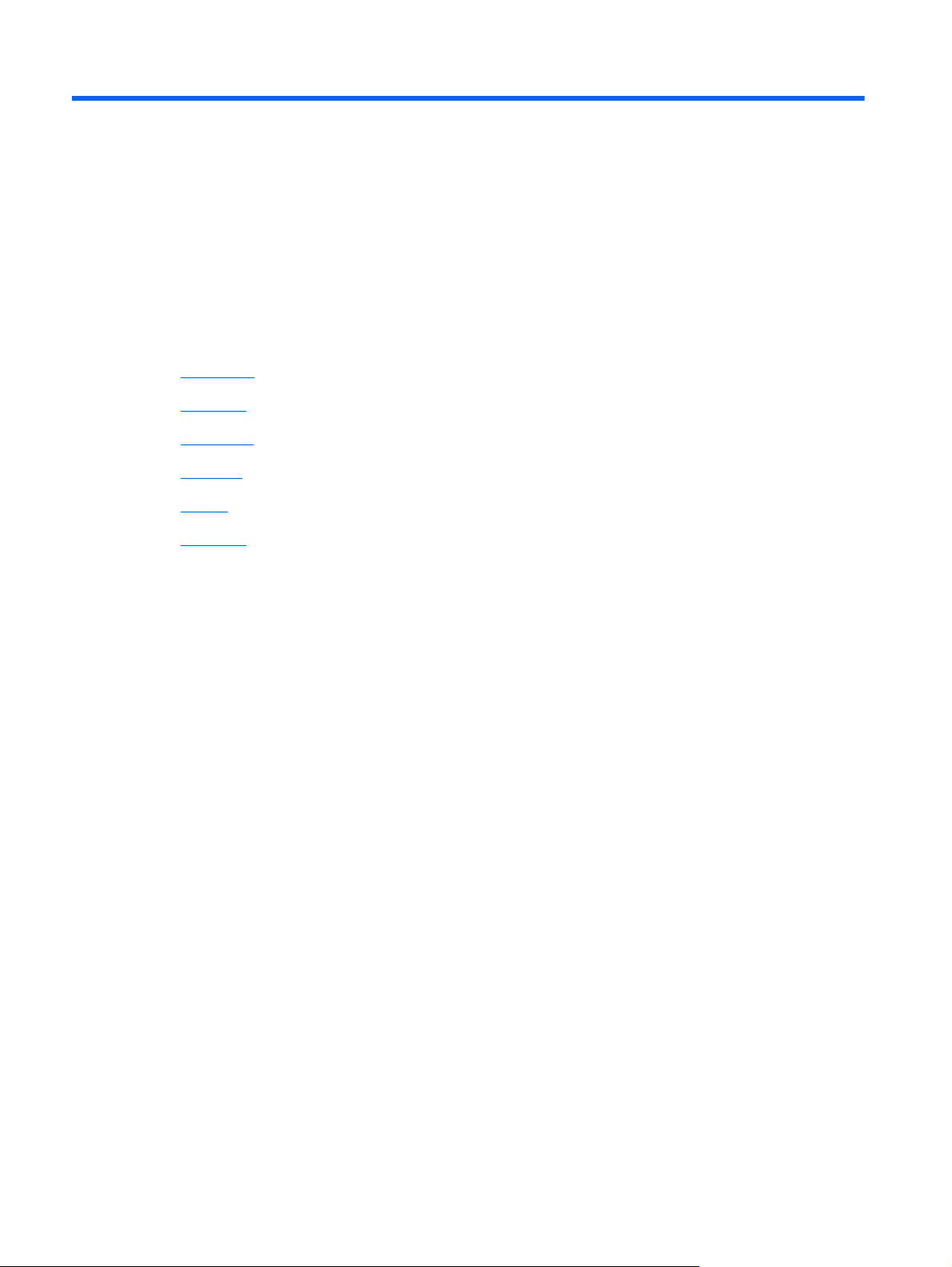
2 Ismerkedés a számítógéppel
A fejezet a következő szakaszokat tartalmazza:
Felülnézet
●
Elölnézet
●
Jobb oldal
●
Bal oldal
●
Kijelző
●
Alulnézet
●
4 2. fejezet Ismerkedés a számítógéppel
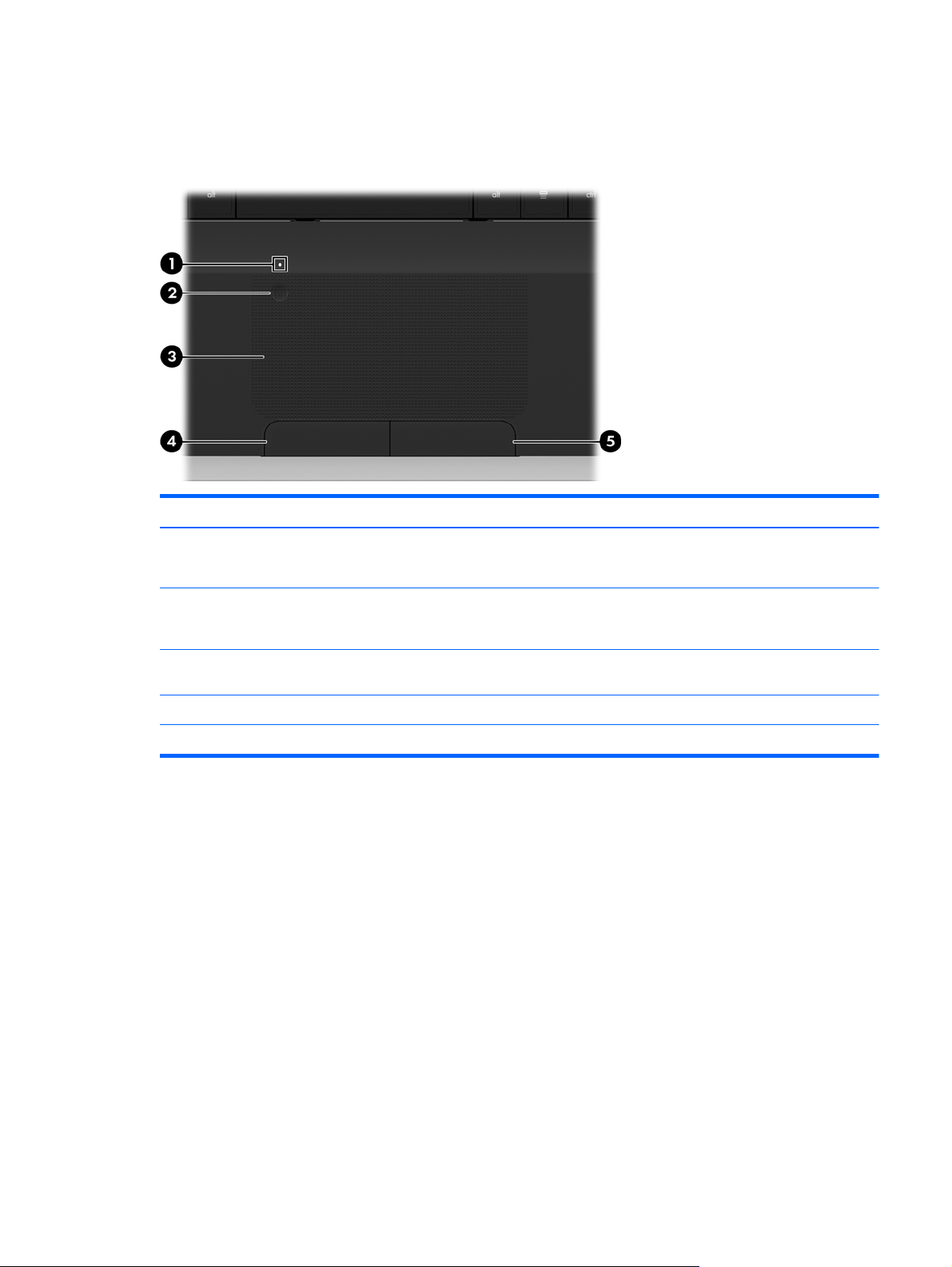
Felülnézet
Érintőtábla
Részegység Leírás
(1) Érintőtábla jelzőfénye ● Borostyánsárga: az érintőtábla ki van kapcsolva.
Nem világít: az érintőtábla be van kapcsolva.
●
(2) Érintőtábla be- és kikapcsoló gombja Az érintőtábla be- és kikapcsolására szolgál. Koppintson
(3) Érintőtábla-terület Az egérmutató mozgatására és a képernyőn megjelenő
(4) Érintőtábla bal gombja Az egér bal gombjával azonos módon működik.
(5) Érintőtábla jobb gombja Az egér jobb gombjával azonos módon működik.
gyorsan duplán az érintőtábla be- és kikapcsoló gombjára
az érintőtábla be- és kikapcsolásához.
elemek kiválasztására és aktiválására szolgál.
Felülnézet 5
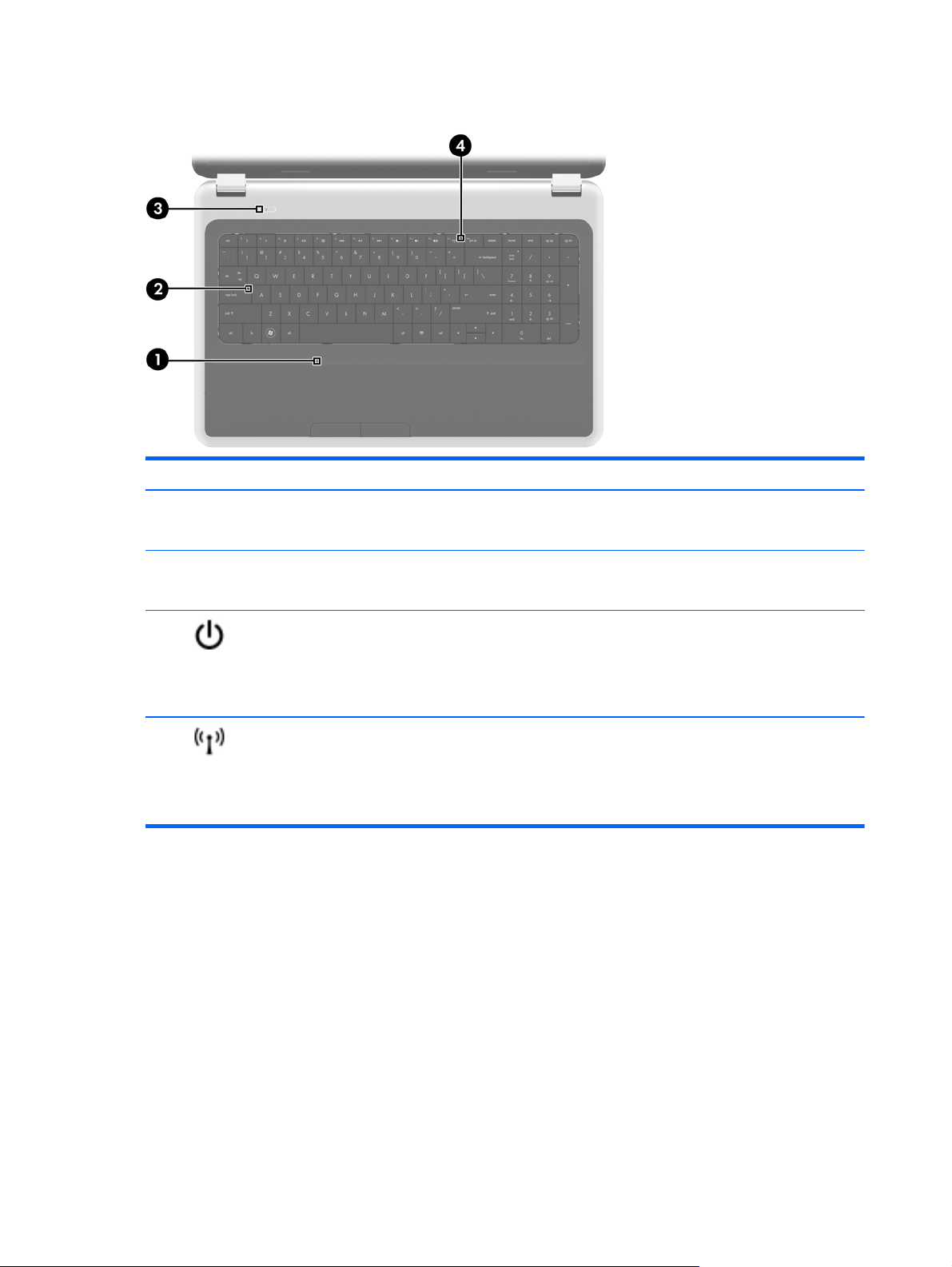
Jelzőfények
Részegység Leírás
(1) Érintőtábla jelzőfénye
(2) Caps lock jelzőfény
(3)
(4)
Tápfeszültségjelző fény
Vezeték nélküli eszközök jelzőfénye ● Fehér: egy beépített vezeték nélküli eszköz, például
Borostyánsárga: az érintőtábla ki van kapcsolva.
●
● Nem világít: az érintőtábla be van kapcsolva.
Fehér: a Caps lock be van kapcsolva.
●
● Nem világít: a Caps lock ki van kapcsolva.
Fehér: a számítógép be van kapcsolva.
●
● Villogó fehér: a számítógép alvó állapotban van.
● Nem világít: a számítógép kikapcsolt vagy hibernált
állapotban van.
egy vezeték nélküli helyi hálózati (WLAN-) eszköz és/
vagy egy Bluetooth®-eszköz be van kapcsolva.
● Borostyánsárga: minden vezeték nélküli eszköz ki van
kapcsolva.
6 2. fejezet Ismerkedés a számítógéppel

Gombok
Részegység Leírás
Bekapcsoló gomb
Ha a számítógép ki van kapcsolva, ezzel a gombbal lehet
●
bekapcsolni.
● Ha a számítógép be van kapcsolva, a gomb rövid
megnyomásával alvó állapotba lehet helyezni.
Ha a számítógép alvó állapotban van, a gomb rövid
●
megnyomásával lehet kilépni az alvó állapotból.
Ha a számítógép hibernált állapotban van, a gomb rövid
●
megnyomásával lehet kilépni a hibernált állapotból.
Ha a számítógép lefagyott, és a Windows® kikapcsolási
műveletei nem használhatók, a számítógép kikapcsolásához
tartsa nyomva a tápkapcsoló gombot legalább 5 másodpercig.
Az energiagazdálkodási beállításokra vonatkozó további
információkért kattintson a Start > Vezérlőpult > Rendszer és
biztonság > Energiagazdálkodási lehetőségek parancsra,
vagy tekintse meg a HP noteszgép hivatkozási kézikönyvét.
Felülnézet 7
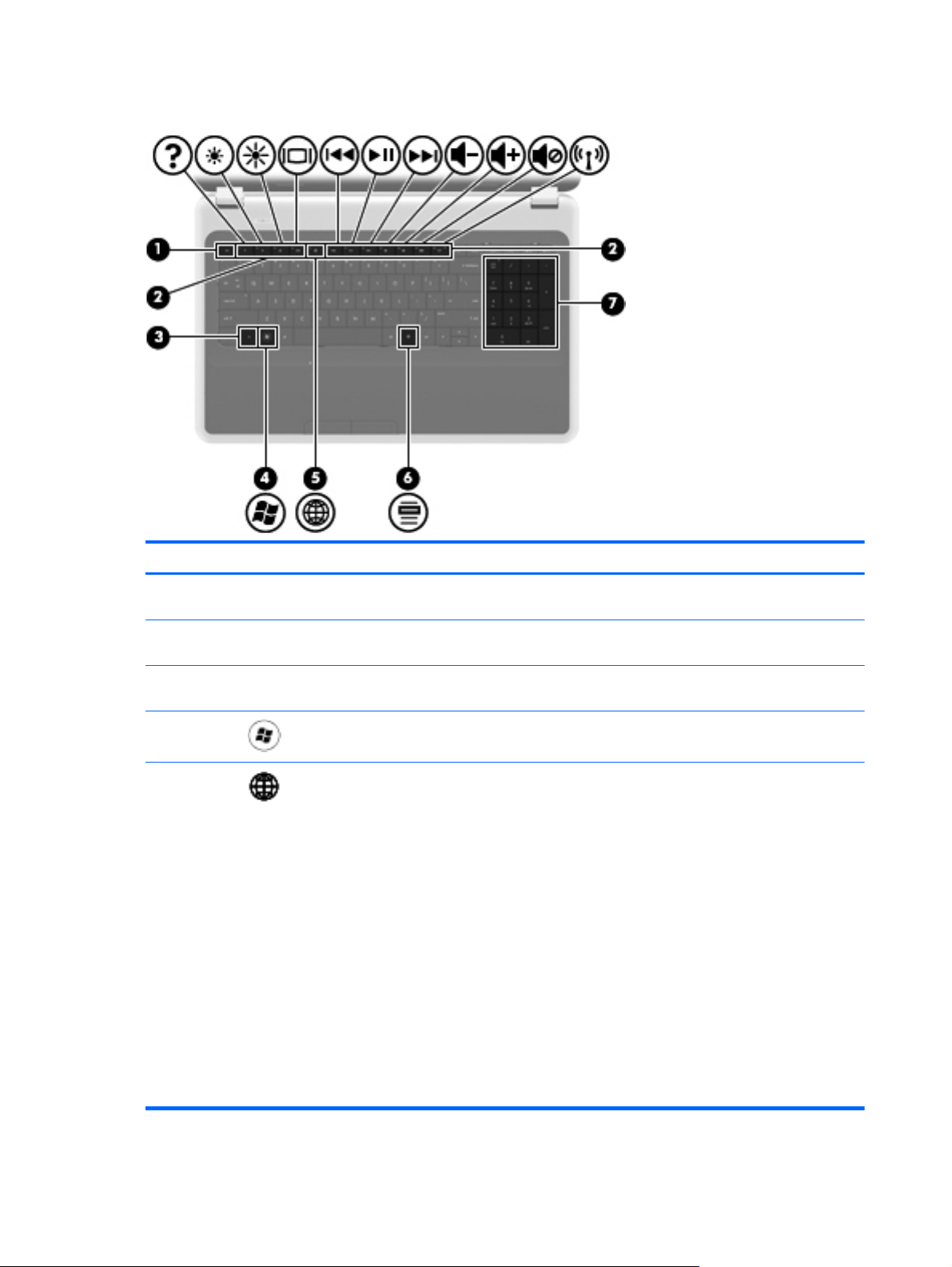
Billentyűk
Részegység Leírás
(1) esc billentyű Az fn billentyűvel együtt lenyomva rendszer-
(2) Műveletbillentyűk Gyakran használt rendszerműveletek
(3) fn billentyű Az esc billentyűvel együtt megnyomva rendszer-
(4)
(5)
Windows billentyű A Windows Start menüjét jeleníti meg.
QuickWeb billentyű ● Ha a számítógép ki van kapcsolva vagy
információk jeleníthetők meg.
végrehajtására szolgálnak.
információkat jelenít meg.
hibernált állapotban van, a gomb
megnyomásával megnyithatja a HP
QuickWeb alkalmazást.
Ha a számítógép a Microsoft Windows
●
operációs rendszert futtatja, a gomb
megnyomásával megnyithatja az
alapértelmezett webböngészőt.
● Ha a számítógép a HP QuickWeb
alkalmazást futtatja, a gomb
megnyomásával megnyithatja az
alapértelmezett webböngészőt.
MEGJEGYZÉS: Minderről további információ
az útmutató „HP QuickWeb” című fejezetében,
valamint a HP QuickWeb szoftver súgójában
található. Ha számítógépén nem található meg
a HP QuickWeb szoftver, a gomb semmilyen
műveletet nem végez.
8 2. fejezet Ismerkedés a számítógéppel
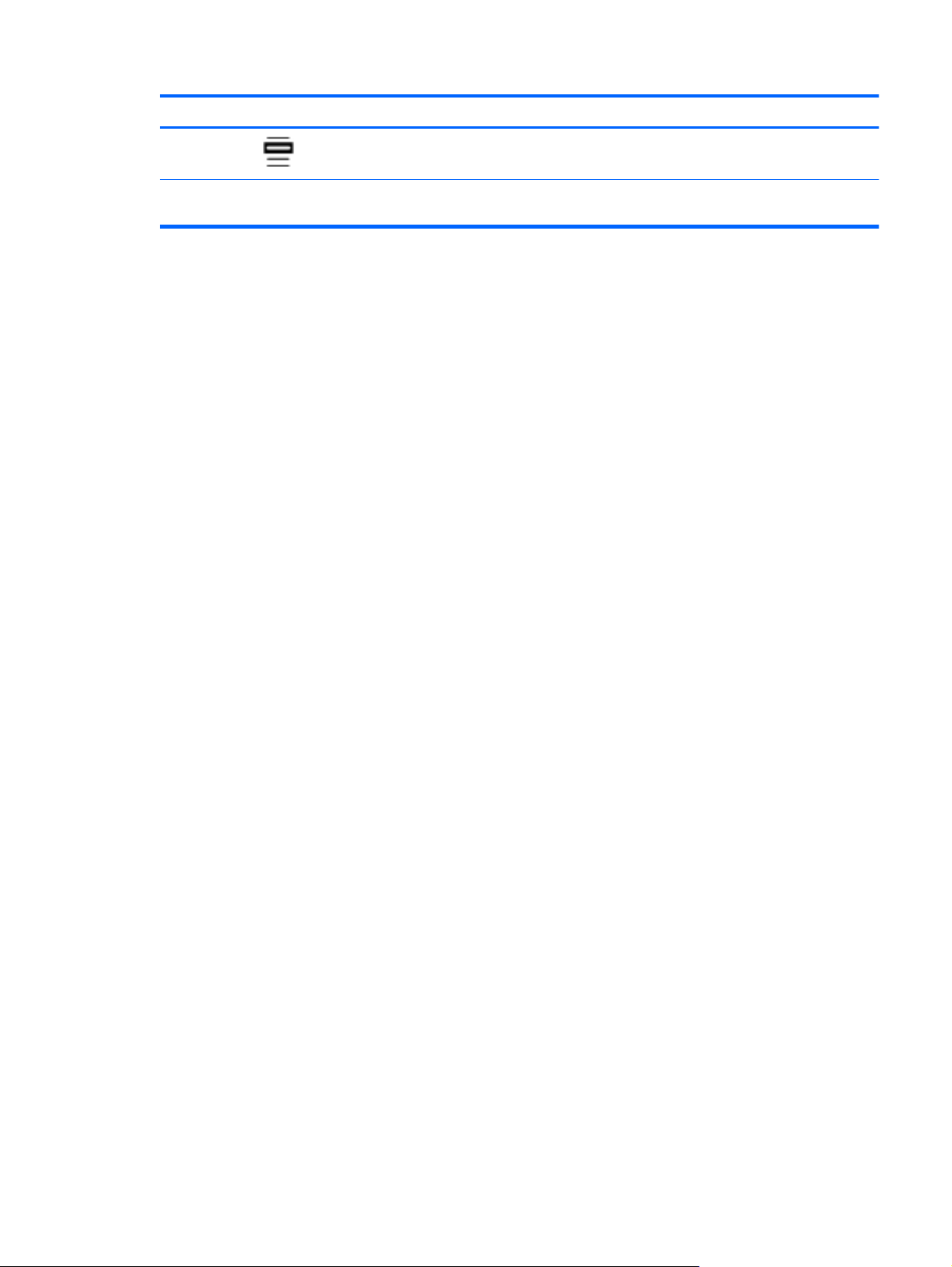
Részegység Leírás
(6)
(7) Beépített számbillentyűzet A külső számbillentyűzethez hasonlóan
Helyi menü billentyű Megjeleníti annak az elemnek a helyi menüjét,
amelyre az egérmutató mutat.
használható.
Felülnézet 9
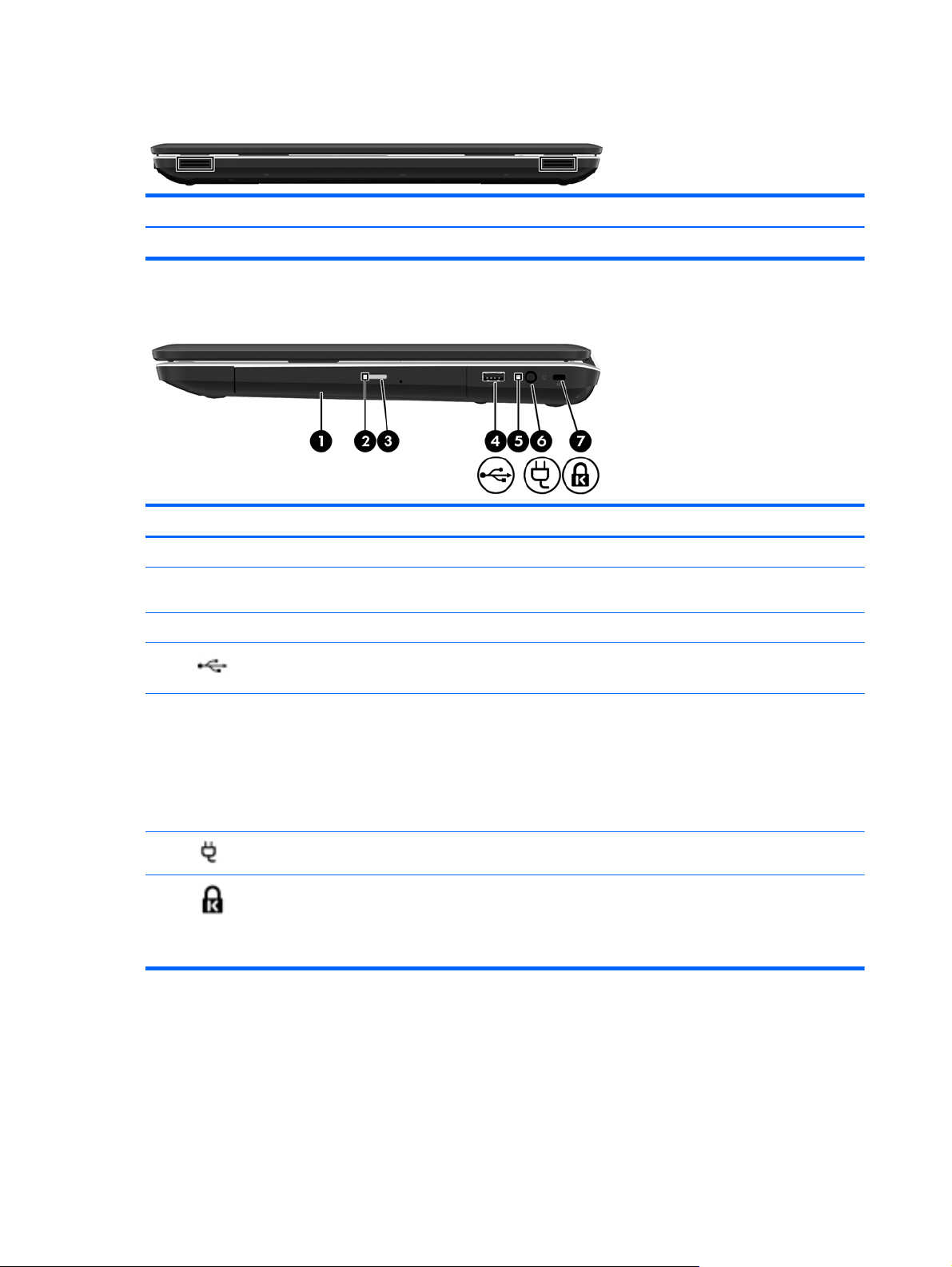
Elölnézet
Részegység Leírás
Hangszórók (2) Hangot adnak ki.
Jobb oldal
Részegység Leírás
(1) Optikai meghajtó (csak egyes típusokon) Optikai lemezek olvasására és írására szolgál.
(2) Optikai meghajtó jelzőfénye Ha villog: az optikai meghajtó írási vagy olvasási műveletet
(3) Optikai meghajtó lemezkiadó gombja Kinyitja az optikai meghajtót.
(4)
(5) Váltóáramú tápegység jelzőfénye ● Fehér: a számítógép külső áramforráshoz csatlakozik,
(6)
(7)
USB-port Kiegészítő USB-eszköz csatlakoztatására használható.
Tápcsatlakozó Váltakozó áramú tápegység csatlakoztatására szolgál.
Biztonsági kábel befűzőnyílása Opcionális biztonsági kábel csatlakoztatására szolgál.
hajt végre.
és az akkumulátor teljesen fel van töltve.
Villogó fehér: Az akkumulátor alacsony töltöttségi
●
szintet ért el.
Borostyánsárga: az akkumulátor töltése folyamatban
●
van.
MEGJEGYZÉS: A biztonsági kábel funkciója az
elriasztás, a kábel nem feltétlenül képes megakadályozni a
számítógép eltulajdonítását.
10 2. fejezet Ismerkedés a számítógéppel
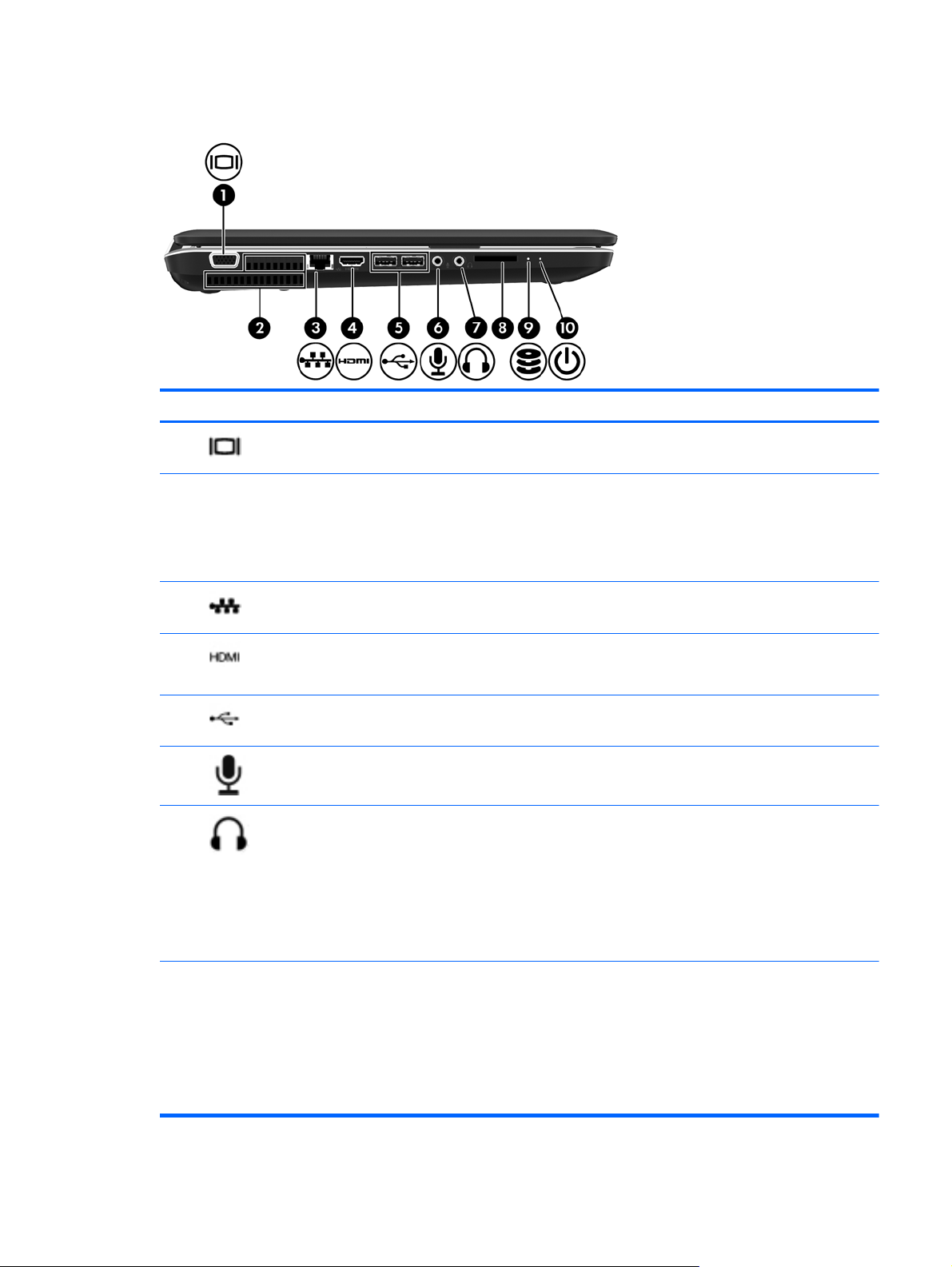
Bal oldal
Részegység Leírás
(1)
(2) Szellőzőnyílások (2) Szellőzést biztosítanak a belső alkatrészek hűtéséhez.
(3)
(4)
(5)
(6)
(7)
Külső monitor portja Külső VGA-monitor és kivetítő csatlakozatására szolgál.
MEGJEGYZÉS: A számítógép ventilátora automatikusan
bekapcsol, és hűti a belső részegységeket, hogy ne
melegedjenek túl. Az, hogy az átlagos használat során a
ventilátor be- és kikapcsol, nem rendellenes jelenség.
RJ-45 (Ethernet) csatlakozóaljzat Hálózati kábel csatlakoztatására szolgál.
HDMI-port Opcionális video- vagy hangeszköz, például nagy
felbontású televízió vagy bármilyen kompatibilis digitális
vagy audio-összetevő csatlakoztatására szolgál.
USB-portok (2) Kiegészítő USB-eszközök csatlakoztatására használható.
Hangbemeneti (mikrofon-) aljzat Kiegészítő számítógépes fejhallgatóhoz tartozó mikrofon,
illetve sztereó és monó mikrofon csatlakoztatására szolgál.
Hangkimeneti (fejhallgató-) aljzat Kiegészítő sztereó hangszórók, fejhallgató, fülhallgató,
mikrofonos fejhallgató és televízió-hangszóró
csatlakoztatása esetén hang játszható le vele.
FIGYELEM! A halláskárosodás elkerülése érdekében a
hangerőt a fejhallgató, fülhallgató vagy mikrofonos
fejhallgató felhelyezése előtt állítsa be. További biztonsági
információkat a Jogi, biztonsági és környezetvédelmi
tudnivalók című részben talál.
(8) Memóriakártya-nyílás A következő memóriakártya-formátumok használatát teszi
lehetővé:
● MultiMediaCard
Secure Digital (SD) memóriakártya
●
Secure Digital nagy kapacitású (SHDC)
●
memóriakártya
Bal oldal 11
